如何设置开机启动项,电脑如何设置开机启动项
时间:2022-03-24阅读量:作者:大白菜
不知道你们发现没有,电脑随着安装的软件数量增多,开机时间也会变长。你知道是为什么吗?因为大多数的软件都是默认开机自启动的。我们开机的时候系统还在加载开机启动项,等待
不知道你们发现没有,电脑随着安装的软件数量增多,开机时间也会变长。你知道是为什么吗?因为大多数的软件都是默认开机自启动的。我们开机的时候系统还在加载开机启动项,等待加载完成后,你才能正在开始使用电脑。所以,我们需要减少一些开机启动项,以提高开机速度。接下来小编跟大家讲解电脑如何设置开机启动项。
如何设置开机启动项
方法一:进任务管理器中设置
1、右击任务栏,点击“任务管理器”打开。
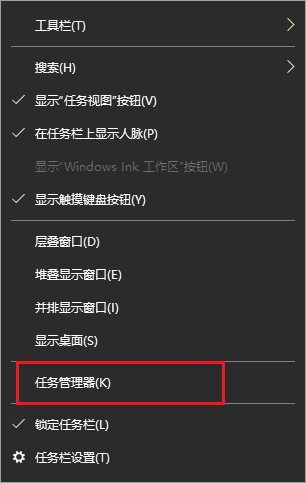
2、点击“启动”菜单,选中需要关闭的项目,点击禁用即可。
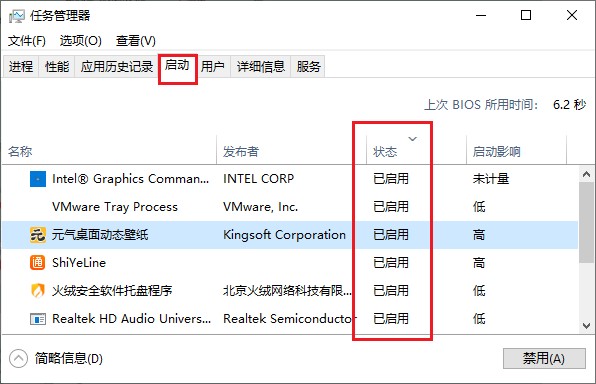
方法二:进系统设置中设置
1、点击电脑左下角“开始”按钮,点击“设置”进入主页。
2、在windows设置中,点击“应用”。
3、点击“启动”,在启动分类中把想要关闭的开机启动应用关掉。
以上是,如何设置开机启动项,电脑如何设置开机启动项的相关内容。根据自己的需要自由地选择取舍。如果你不知道禁用哪些自启动项,那么小编建议你禁用除了杀毒软件和输入法外的项目。希望这篇教程可以帮助到你哦。